Как заменить ("очистить") ME регион в BIOS и что это вообще такое?

Почему нельзя просто прошить слитый дамп BIOS с другого ноутбука с уже инициализированным ME регионом и что это вообще такое?
Если говорить простыми словами, то UEFI BIOS состоит из нескольких областей (регионов), одна из которых называется ME регионом и инициализируется при первом запуске ноутбука. По этой же причине первый запуск обычно происходит несколько дольше, чем последующие.
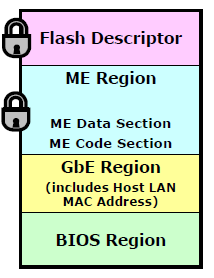
ME регион является частью подсистемы управления Intel Management Engine. Эта штука встроена почти во все чипсеты Intel начиная с 2008 года. Мы можем лишь догадываться, чем на самом деле занимается ME-контроллер, так как по нему нет информации в открытом доступе и компания Intel хранит это в секрете.
Почему же все так носятся с этим ME-регионом и что будет, если просто прошить слитый дамп BIOS с другого работающего ноутбука?
В этом случает могут возникнуть проблемы с самопроизвольным выключением ноута (например через 30 минут или через 20-30 секунд), либо некорректная работа кулера, когда он всегда молотит на максимальных оборотах и другие странности.
Замена ME региона в BIOS
Что такое "грязный" ME регион и как его "очистить"?
Нам понадобится три программы: ME Analyzer, Intel Flash Image Tool и Comrape It! (ссылок не даю, так как они находятся в сети в свободном доступе).
Будем считать, что полный дамп BIOS у вас уже есть. Первым делом загоняем наш дамп в программу ME Analyzer и проверяем что написано в поле [File System State].
![Переместив дамп BIOS в утилиту ME Analyzer проверяем значение поля [File System State]](/uploads/me_analyzer03.png)
Тут возможны три варианта:
- [Unconfigured] – ME регион не сконфигурирован;
- [Configured] – ME регион сконфигурирован, но не инициализирован ("чистый").
- [Initialized] – ME регион уже инициализирован и видел плату (в простонародье такой регион называют "грязным");
Теперь вы знаете, что "правильная" прошивка BIOS ноутбука должна содержать ME-регион в состоянии [Configured] и для этого нужно как-то отредактировать данную область. Для разборки дампа на регионы и работы с ним существует специальная программа Flash Image Tool (fitc).
И тут есть один существенный нюанс! Существуют разные версии этой программы, каждая из которых поддерживает строго определенное семейство хабов Intel. По этой причине следует точно знать подходящую версию программы в каждом конкретном случае.
Как определить какая версия программы Flash Image Tool подходит, а какая нет?
В этом нам снова поможет утилита ME Analyzer, а конкретно значение полей [Version] или [Flash Image Tool]:
![Нас интересуют значения полей [Version] и [SKU]](/uploads/me_analyzer01.png)
В представленном примере, для работы с дампом BIOS нам понадобится 12-ая версия утилиты Flash Image Tool. Также потребуется скачать соответствующий репозиторий с "чистыми" бинарными файлами ME регионов.
Файл с "чистым" ME регионом будет иметь следующее название (объяснение почему именно этот файл и откуда его взять будет чуть ниже):
12.0.72.1757_CON_LP_C_PRD_RGN.bin
Для определения нужного нам файла с ME регионом из скачанного репозитория посмотрим значение полей [SKU] и [Chipset Stepping]. Поле [SKU] содержит одно из двух значений: Consumer LP или Corporate LP (в названии файла это соответствует сокращению _CON_ или _COR_ соотвественно). А буква _С_ в названии файла соотвествует значению поля [Chipset Stepping]:
![Проверяем значение поля [Chipset Stepping]](/uploads/me_analyzer02.png)
Где взять файлы с "чистым" ME регионом?
Вы удивитесь, насколько легко они находятся в Интернете по запросу "архивы чистых ME регионов", вот ссылка на один из таких ресурсов (репозиторий "чистых" ME регионов). Так что тут нет никакого тайного знания, как это любят представлять на тематических форумах ремонтники.
Как правило, прямо в архиве можно найти и уже упомянутую выше утилиту Flash Image Tool, причем сразу нужной версии (но не всегда).
Проверить на "чистоту" ME-региона можно в hex-редакторе. Переходим к адресу 0х400 и там мы должны увидеть значение [01 FF FF FF]. Инициализированный или "грязный" регион начинается с [00 и далее 00 00 00].
Собираем дамп с "чистым" и сконфигурированным ME регионом
В программе Flash Image Tool кликаем по [Flash Layout] и находим [Intel ME Region], где указываем путь к файлу с "чистым" ME регионом, который мы только что скачали.
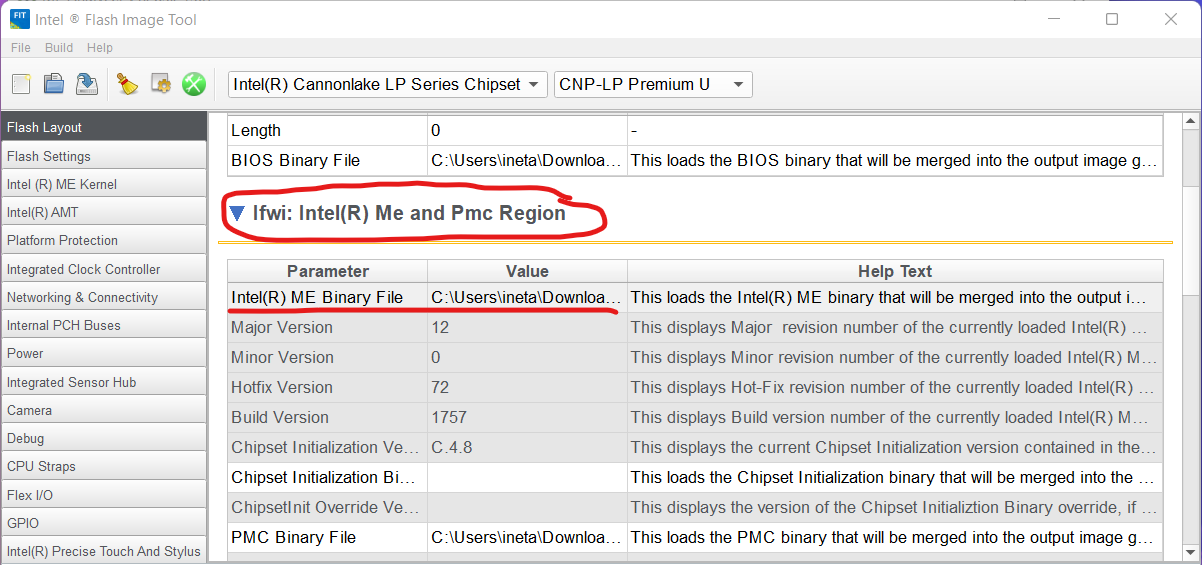
Чтобы облегчить себе задачу и не заморачиваться с переносом настроек при замене ME-региона, создадим два xml файла – первый, сразу как только вы загрузили в программу свой дамп BIOS и второй, когда указали в программе путь к новому файлу с "чистым" ME-регионом. Назовём их old.xml и new.xml
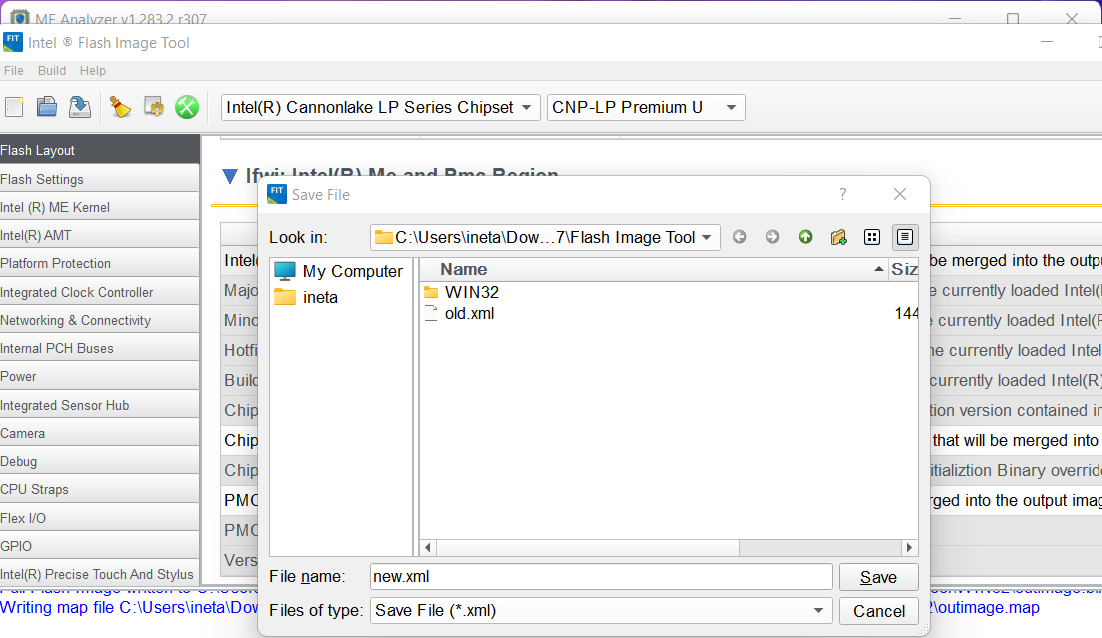
Далее, с помощью программы Comrape It! сравниваем полученные файлы и заменяем в файле old.xml путь к файлу с "чистым" ME-регионом, взятый из файла new.xml. Таким образом мы получим полностью сконфигурированный файл для сборки дампа BIOS с "чистым" ME регионом.
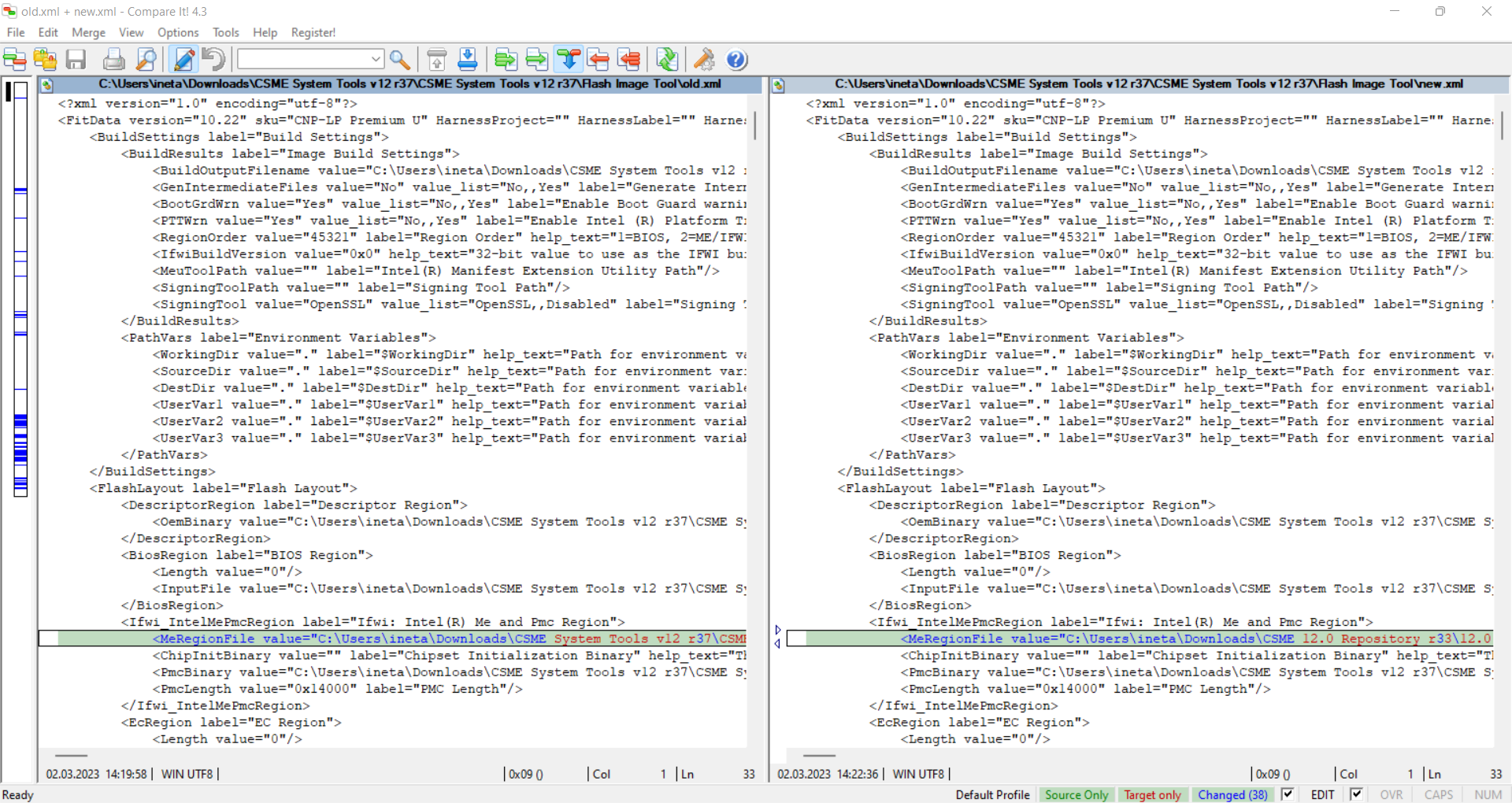
Загружаем исправленный old.xml в утилиту Flash Image Tool и собираем дамп (Build -> Build Image) c "чистым" и при этом уже сконфигурированным ME регионом.
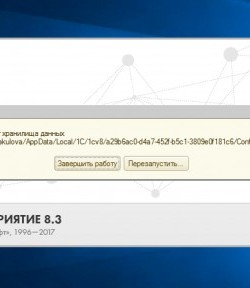






Если считаете статью полезной,
не ленитесь ставить лайки и делиться с друзьями.